私たちの仕事や日常生活で、パソコンを利用する機会は多いです。
あなたが普段使っているパソコン、定期的にクリーニングしていますか?
「月に一回はパソコンを拭いているよ」
偉い!!
でもちょっと待ってください。
パソコンは外部だけでなく、内部も汚れています。
今回は、パソコン内部のクリーニングについてお話しします。
- パソコン内部にホコリが溜まるとどうなる?
- パソコン内部をクリーニングするときの注意点
- 閲覧注意!10年間クリーニングしていないパソコンを開けてみた
 クラゲ
クラゲ壊れそうで怖かったけど開けてみた



意外と簡単に開けられるんだね
ホコリはパソコンの天敵!ホコリが溜まるとどうなる?


パソコンの天敵はホコリです。
ホコリが原因でパソコンが不調になることがあります。
パソコンは、パーツの冷却のために外部から空気を吸い込んでいます。
空気を吸い込むときに、どうしてもホコリを一緒に吸い込んでしまうのです。
そのため、パソコンを使っているとパソコン内部に少しずつホコリが溜まってしまいます。
パソコンの内部にホコリが溜まると、次のような状態になります。
- パソコン内部に熱が溜まる
- ホコリで基板が壊れる
パソコン内部に熱がこもる
パソコン内部には、バッテリーやCPUといったさまざまなパーツがあります。
パソコンを使っているとパーツから熱が発生して、パソコン内部に熱がこもります。
パソコンを使っていると外側が熱くなりますよね?内部はもっと熱くなっているのです。
パソコン内部の熱を排出するために必要なのが冷却ファンです。
冷却ファンのがパソコン内部の空気を循環させることで、パソコン内部の熱を放出します。
しかし、パソコン内部にホコリが溜まっていると、空気の流れを妨げて上手く熱を排出できなくなります。
パソコン内部に熱がこもって高温になると、パーツが故障したり性能が落ちる原因となるのです。
ホコリで基板が壊れる
ホコリが溜まると、ホコリが原因で漏電や発火する危険性があります。
トラッキング現象と呼ばれるもので、ホコリが空気中の湿気を吸収することで漏電し発火する現象です。
トラッキング現象がおこると、基板が壊れてしまいパソコンが起動しなくなります。
また、最悪の場合パソコンが発火する危険性もあるのです。
パソコンのホコリクリーニング注意点


「ホコリでパソコンが故障するかもしれないの?早く掃除しなきゃ」
パソコン内部のホコリを掃除するには、パソコンケースを開かなければなりません。
パソコン内部には精密機器があるので、間違った方法でクリーニングすると故障の原因となります。
パソコンのホコリクリーニングするときの注意点を覚えておきましょう。
- パソコンから電気を抜く
- 静電気対策
パソコンから電気を抜く
パソコンに電気が残っている状態でクリーニングすると、故障の原因となります。
クリーニングする前に、パソコンから完全に電気を抜いておきましょう。
パソコンの電源をコンセントから抜いて、5~10分ほど放置します。
クリーニングする前に、電源ボタンをONにして電気が抜けているか確認しましょう。
静電気対策
パソコン内部には精密機器があるため、静電気対策が必要です。
静電気防止手袋を使うのが一番安全ですが、ドアノブなどの金属に触って静電気を抜いてもオッケーです。
クラゲは静電気防止手袋を買い忘れたので、ドアノブに触ってからクリーニングしました。
パソコン内部のクリーニングに必要なものとクリーニング方法


パソコン内部のクリーニングに使う道具をご紹介します。
- エアダスター
- 布やティッシュなど拭き取るもの
- 掃除機
- マスク
- ドライバー
あると便利なもの
- 静電気防止手袋
クリーニングの方法
クリーニング方法はホコリを取るだけです。
しかし、パソコン内部には精密機器があるため、エアーダスターでホコリを吹きとばします。
エアーダスターは、空気を高圧力で放出できるものです。
空気で掃除するため、パソコン内部の基板が故障するリスクがないのです。
エアーダスターでも吹きとばせない頑固なホコリは、パーツを取り外して布やティッシュで拭き取ります。
掃除した後はパーツを元に戻す必要があるので、パーツを取り外す前に写真を撮っておくと安心です。
10年間掃除していないパソコンを開けてクリーニング
それでは、じっさいにパソコンを開けてクリーニングしていきます。
このパソコンは買ってから10年間使っています。




外側から見てもホコリが溜まっているのが分かります。
ちなみに、10年間一度もパソコン内部のクリーニングをしておりません。
内部がどうなっているのか、ちょっと不安です。
10年間掃除していないとこうなる
パソコンケースのネジを外してケースを取り外します。


やはり10年物のパソコン内部にはホコリが溜まっていますね。



想像以上にホコリが溜まってる


ホコリがてんこ盛りです。
これはひどい・・・
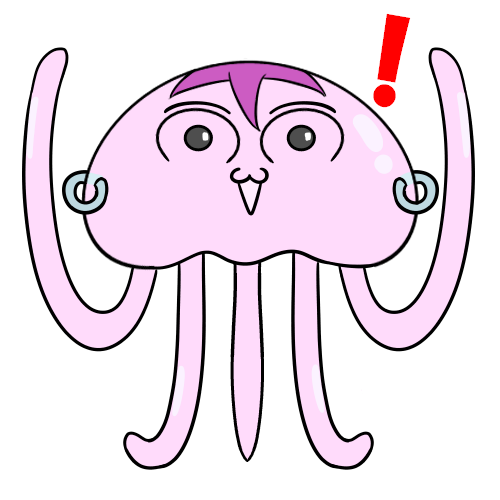
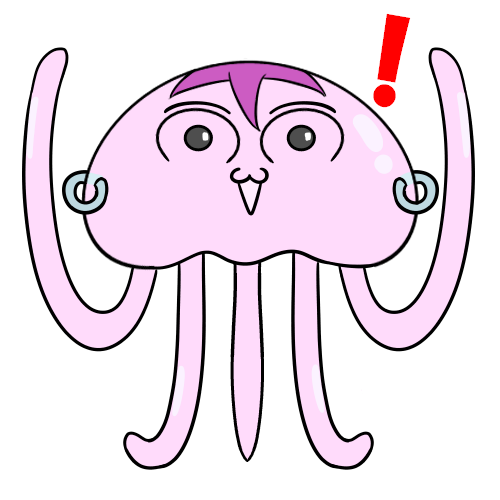
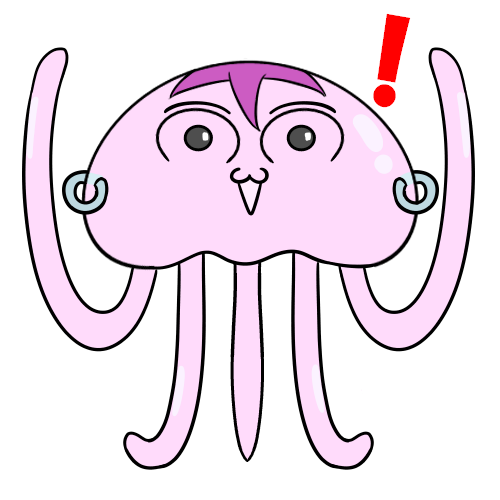
汚い!!


エアーダスターで吹きとばせないレベルのホコリだったので、CPU冷却ファンとヒートシンクを取り外しました。
ヒートシンクのホコリが特にひどかったです。


ホコリが溜まりすぎて固まっています。
これでは上手く冷却できませんね。



これが10年物のホコリです!


ティッシュで拭き取ってクリーニングしました。
冷却用のグリスがあれば塗ったのですが、買っていなかったのでまた今度。


他の冷却ファンも取り外してクリーニングしました。
コードのホコリも拭き取って、下に溜まったホコリは掃除機で吸い取りました。
基板は手で触ると壊れる可能性があるので、エアーダスターでホコリを吹き飛ばします。
エアーダスターを使うとホコリが舞うので、汚れてもいい場所でクリーニングしましょう。
あと、マスクを着けるのを忘れずに!





掃除完了!



キレイになったね
かなりキレイになりました。
パソコンケースを元通り取り付けて、クリーニング完了です。
クリーニングすると冷却ファンの音が小さくなりました。
これからは年に1回はパソコン内部をクリーニングしようと思います。
パソコン内部のホコリをクリーニング まとめ


パソコン内部のホコリをクリーニングする方法についてお話ししました。
- パソコン内部にホコリが溜まると、故障や処理速度低下の原因となる
- パソコン内部のホコリクリーニングにはエアダスターが便利
- 10年間クリーニングしていないパソコンの内部はホコリが固まっている
パソコン内部にホコリが溜まると、熱がこもってしまい故障の原因となります。
最悪の場合はホコリが原因でトラッキング現象が起きて、発火する可能性もあるのです。
パソコン内部のホコリをクリーニングするには、パソコンケースを開けて内部のホコリを除去しなければなりません。
クラゲは初めてパソコンケースを開けてクリーニングしましたが、思っていたより簡単にできました。
「パソコンケースを開けるのは不安」
「自分でやって壊れたら嫌だ」
自分でパソコンケースを開けてクリーニングするのが不安な場合は、専門の業者に依頼しましょう。
今日はここまで!おつクラゲ~(:]ミ (:]彡





コメント